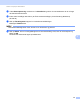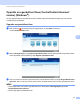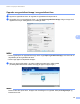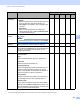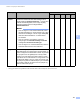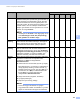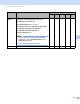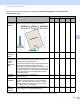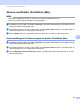User's Guide
Table Of Contents
- Brukermanual ADS-2400N/ADS-2800W/ADS-3000N/ADS-3600W
- Brother-numre
- Brukermanualer og hvor kan jeg finne dem?
- Komme i gang
- Du kan bruke følgende funksjoner
- Innholdsfortegnelse
- 1 Generell informasjon
- Bruke manualen
- Om denne maskinen
- Oversikt over kontrollpanelet (ADS-2400N / ADS-3000N)
- Oversikt over kontrollpanel (ADS-2800W / ADS-3600W)
- Snarveisinnstillinger (ADS-2800W / ADS-3600W)
- Få tilgang til Brother Utilities (Windows®)
- Hovedoppsett (ADS-2400N / ADS-3000N)
- Hovedoppsett (ADS-2800W / ADS-3600W)
- Innstillingslås (ADS-2800W / ADS-3600W)
- Sikker funksjonslås 3.0 (ADS-2800W / ADS-3600W)
- Active Directory-autentisering (ADS-2800W / ADS-3600W)
- LDAP-autentisering (ADS-2800W / ADS-3600W)
- 2 Dokumentspesifikasjoner
- 3 Skanneforberedelser
- 4 Klargjøre nettverket for skanning med datamaskinen
- 5 Før skanning
- 6 Skanne ved hjelp av datamaskinen
- Endre brukergrensesnittet i ControlCenter4 (Windows®)
- Skanne ved hjelp av ControlCenter4 i hjemmemodus (Windows®)
- Skanne ved hjelp av ControlCenter4 i avansert modus (Windows®)
- Opprette en egendefinert fane (ControlCenter4 Avansert modus) (Windows®)
- Endre skanneinnstillinger (ControlCenter4) (Windows®)
- Skanne med Brother iPrint&Scan (Mac)
- Skanne ved hjelp av Nuance™ PaperPort™ 14SE eller andre Windows®-programmer
- Bruke ABBYY FineReader
- Skanne ved hjelp av TWAIN-programmer (Macintosh)
- Skanne ved hjelp av Apple Bildeoverføring (ICA-driver)
- 7 Skanne ved hjelp av kontrollpanelet
- Lagre skannede dokumenter på datamaskinen i hjemmemodus
- Lagre skannede dokumenter på datamaskinen i avansert modus
- Lagre skannede dokumenter på en USB-minnepinne
- Skanne dokumenter direkte til en FTP-server
- Skanne dokumenter direkte til en SFTP-server
- Skanne dokumenter til en delt mappe / nettverkssted (Windows®)
- Skanne dokumenter til SharePoint
- Skanne med Web Services (Windows Vista®, Windows® 7, Windows® 8, Windows® 8.1 og Windows® 10)
- Send skannede dokumenter direkte til en e-postadresse (ADS-2800W / ADS-3600W)
- Sette opp adresseboken (ADS-2800W / ADS-3600W)
- Laste opp skannede dokumenter til Internett (ADS-2800W / ADS-3600W)
- Endre innstillinger for Skann til PC (Windows®)
- Skannealternativer ved hjelp av pekeskjermen (ADS-2800W / ADS-3600W)
- 8 Administrere maskinen fra datamaskinen
- 9 Rutinemessig vedlikehold
- 10 Feilsøking
- Oversikt
- Identifisere problemet
- Feil- og vedlikeholdsmeldinger
- Drifts- og programvarevanskeligheter
- Maskininformasjon
- Sjekk serienummeret (ADS-2400N / ADS-3000N)
- Sjekk serienummeret (ADS-2800W / ADS-3600W)
- Aktivering/deaktivering av WLAN (ADS-2800W / ADS-3600W)
- Aktiver /deaktivere LAN
- Aktivere/deaktivere USB
- Funksjoner for nullstilling
- Nullstille maskinen (ADS-2400N / ADS-3000N)
- Nullstille maskinen (ADS-2800W / ADS-3600W)
- A Spesifikasjoner
- B Tillegg
- C Stikkordregister
Skanne ved hjelp av datamaskinen
99
6
Endre skanneinnstillinger (ControlCenter4) (Windows
®
) 6
Følgende innstillinger kan endres:
Innstilling Beskrivelse Anvendbar funksjon
Bilde OCR E-post Fil Skrive
ut
Filtype Velg filtypen du vil bruke for de skannede dataene.
MERK
• Hvis du vil lagre dokumentet som passordbeskyttet
PDF, velger du Sikker PDF (*.pdf) fra
rullegardinlisten Filtype, klikker på
knappen (Angi PDF-passord) og angir
passordet (kun Bilde, E-post og Fil).
• Søkbar PDF er et filformat som inkluderer
tekstdatalaget over et skannet bilde. Dette laget
gjør det mulig å søke i teksten på bildedataene.
OCR-språk i OCR-innstillingen må angis slik at den
stemmer med språket i det søkbare
PDF-dokumentet.
• Hvis du vil lagre dokumentet som en søkbar PDF,
velger du Søkbar PDF (*.pdf) fra rullegardinlisten
Filtype.
• Hvis du vil lagre dokumentet som høykomprimert
PDF, velger du 300 x 300 dpi fra rullegardinlisten
Oppløsning, Høy komprimering PDF (*.pdf) fra
rullegardinlisten Filtype og Ekte gråskala eller
24-biters farge fra rullegardinlisten Skannetype.
Ja Ja Ja Ja -
Målprogram Velg målprogrammet, medregnet Nuance™
PaperPort™ 14SE og Evernote fra rullegardinlisten.
Ja Ja - - -
OCR-språk Velg et språk som stemmer overens med teksten i det
skannede dokumentet.
-Ja---
Skrivernavn Velg skriveren du vil bruke til å skrive ut de skannede
dataene.
----Ja
Filnavn Klikk på Endre-knappen for Bilde, OCR eller E-post.
Skriv inn en prefikstekst for filnavnet om nødvendig.
Maksimalt antall tegn er 100 tegn.
Ja Ja Ja Ja -
Skriver-
alternativer
Klikk på Skriveralternativer-knappen for å
konfigurere skriverinnstillingene.
----Ja
Vis Lagre som-
vinduet
Hvis du vil angi målet for det skannede bildet hver gang
du skanner, merker du av for Vis Lagre som-vinduet.
---Ja-
Målmappe Klikk på mappeikonet for å endre mappen der du vil
lagre det skannede dokumentet.
Ja Ja Ja - -